A principal função de um gerenciador de senhas é salvar e gerenciar suas senhas. Os gerenciadores de senhas às vezes estão sujeitos a problemas técnicos e, ocasionalmente, podem falhar ao salvar suas informações de login. LastPass, um dos gerenciadores de senhas mais populares no mundo, não é exceção. Neste guia, exploraremos por que o LastPass pode falhar ao salvar novas senhas e como você pode corrigir o problema.
Por que o LastPass não salva minhas senhas?
Desativar o preenchimento automático do navegador
Em primeiro lugar, certifique-se de que o LastPass é o único gerenciador de senhas em execução no seu dispositivo. Desinstale outros programas semelhantes para evitar conflitos de software.
Além disso, verifique se o recurso de preenchimento automático de senha do seu navegador está ativado. Nesse caso, desative-o e verifique se o LastPass salva suas senhas agora.
Se você usar um navegador baseado em Chromium, vá para Definições e, em seguida, localize o Preenchimento Automático seção. Navegar para

Reinicie seu navegador e verifique se o problema desapareceu.
LastPass não salva senhas no Safari
Se o Safari for o seu navegador preferido, navegue até Preferências e clique no Autopreencher ícone. Desative as configurações de Preenchimento automático e desative as seguintes opções:
- Usando informações de meus contatos
- Nomes de usuário e senhas
- Cartões de crédito
- Outras formas.

Limpe o cache e desative suas extensões
Seus dados de navegação (cache e cookies) às vezes podem interferir com o LastPass impedindo a ferramenta de salvar novas informações de login. O mesmo é válido para as extensões do seu navegador. Limpe o cache, desative todas as extensões e verifique os resultados.
Abra o seu navegador, clique em Mais opções (os três pontos), vá para História e selecione a seção de dados de navegação. Selecione o intervalo de tempo e acerte o Apagar os dados botão.

Em seguida, vá para Extensões (ou Mais ferramentas e então selecione Extensões) e desative manualmente todas as suas extensões, exceto LastPass.

Atualize seu navegador e verifique se esta solução resolveu o problema.
LastPass não salva senhas geradas
LastPass mantém um histórico de todas as senhas geradas. Se você ainda estiver com a mesma sessão do navegador aberta, navegue até Gerar senha segura. Clique Mostrar história para exibir as senhas que a ferramenta gerou para esta sessão. Você pode então copiar e salvar manualmente as respectivas senhas.
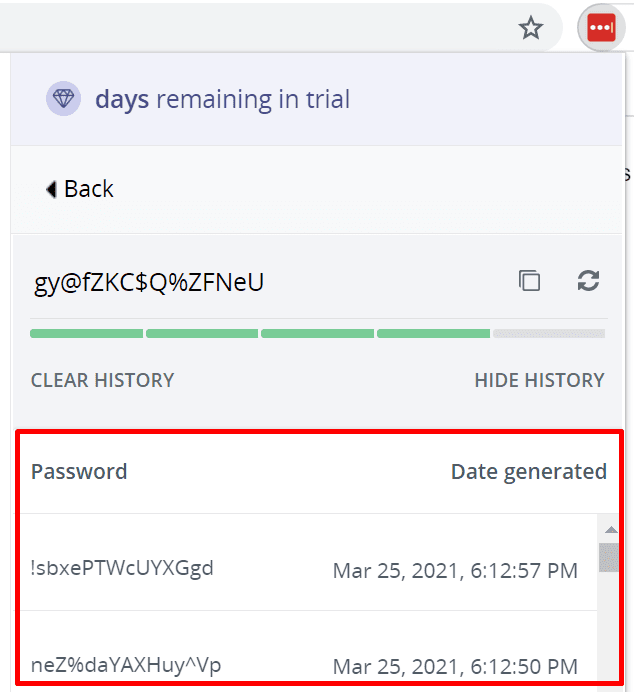
Reinstale o LastPass
Se o problema persistir, tente reinstalar o LastPass. Primeiro, desinstale a ferramenta e reinicie o computador para se livrar de todos os arquivos temporários da sessão anterior. o reinstalar o LastPass e verifique se o problema foi resolvido.
No Chrome e em outros navegadores baseados em Chromium, vá para Extensões, localize o LastPass e acesse o Retirar botão.
Se você estiver no Windows 10 e também tiver instalado o aplicativo LastPass, navegue até Definições, selecione Apps, vamos para Aplicativos e recursos e desinstale o LastPass.

No Safari, navegue até Preferências, Clique em Extensões, selecione LastPass e, em seguida, clique no Desinstalar opção. Então vá para o Formulários pasta, selecione o ícone do aplicativo LastPass e mova-o para a lixeira.
Conclusão
Se o LastPass não salvar novas senhas, certifique-se de que outros gerenciadores de senhas não estejam bloqueando a ferramenta. Além disso, evite que seu navegador salve novas informações de login. Se nada funcionar, reinstale o LastPass. Você encontrou soluções adicionais para solucionar problemas do LastPass não salvando novas senhas? Compartilhe suas ideias nos comentários abaixo.